Como sabrás, izzi es una empresa de telecomunicación que se encarga de proveer servicio de Internet y también televisión por cable. Suele estar presente en gran parte de la república mexicana.
Ahora bien, si tienes contrato de Internet con izzi, entonces debes tener el módem Arris y Technicolor, si deseas saber cómo cambiar la contraseña del Wi-Fi ¡estás en el lugar correcto!
Nos encargaremos de explicarte paso a paso cómo cambiar la contraseña del Wi-Fi. ¿Estás listo? ¡Nosotros también!
Contenido
¿Cómo cambiar la contraseña del Wi-Fi izzi?
izzi cuenta con dos modelos de módem y estos son Arris y Technicolor, por supuesto, dependiendo del modelo que tengas, lees la información que tenemos para ti.
Cambia la contraseña del Wi-FI del módem Technicolor
Sigue estos pasos para cambiar la contraseña del módem Techinicolor. Go!
- Desde tu celular o computador, abre el navegador de tu preferencia.
- En la parte superior está la barra de navegación, ahí ingresarás el siguiente código o dirección IP: 10.0.0.1.
- Casi de inmediato, se abrirá una ventana nueva de inicio de sesión. Debes ingresar un usuario y contraseña.
- En el usuario, colocas: “admin” y en la contraseña, ingresa: “password”.
- En ocasiones, la contraseña “password” no funciona, entonces debes ingresar los dígitos que trae el módem por defecto, estos lo hallas en la parte trasera del aparato.
- Cuando estés dentro, aparecerá un menú en el lado izquierdo, busca la opción “Connection” y presiona. Si le das clic, casi de inmediato, aparecerá “Wi-Fi y Edit”.
- Desde esta opción puedes configurar la contraseña. Tienes la alternativa de también cambiar el nombre y luego al seleccionar “Network Password” y así hacer el cambio de contraseña.
- Guarda la configuración.
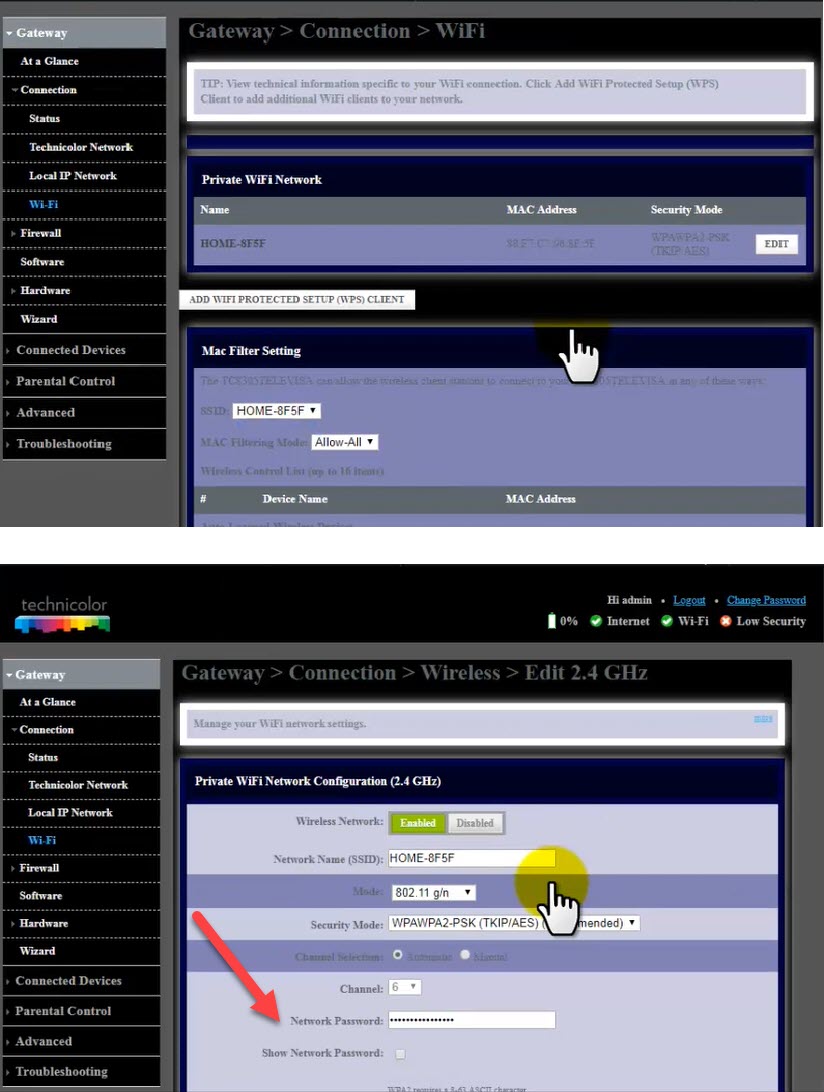
Al guardar la configuración, el módem se reiniciará para así guardar los cambios que acabas de realizar.
Cambia la contraseña izzi del módem Arris
Si deseas cambiar el nombre y la contraseña de tu módem Arris, checa acá los pasos que tienes que seguir.
- Desde tu computador o celular abre el navegador de tu preferencia.
- En la parte de arriba, en donde se encuentra la barra de navegación, coloca la dirección IP: 192.168.0.1, en caso de que este no funcione, coloca este: 192.168.100.1.
- Después de colocar el dígito, se abrirá una ventana de inicio de sesión. En la casilla ‘’user’’, escribe lo siguiente: “admin” y en contraseña: “password”. Si no funciona, prueba con la contraseña que se encuentra en la parte de atrás de tu módem Arris.
- En el lado derecho, aparece un menú. Ubica la opción que dice “Wireless Setup”.
- Desde dicha opción podrás cambiar el nombre de tu red Wi-Fi y también la contraseña.
- En la sección “SSID” tienes la opción de cambiar el nombre, mientras que en “Pre-Shared Key”, la contraseña.
- Por último, presiona “aplicar cambios” y acto siguiente el módem se reiniciará.
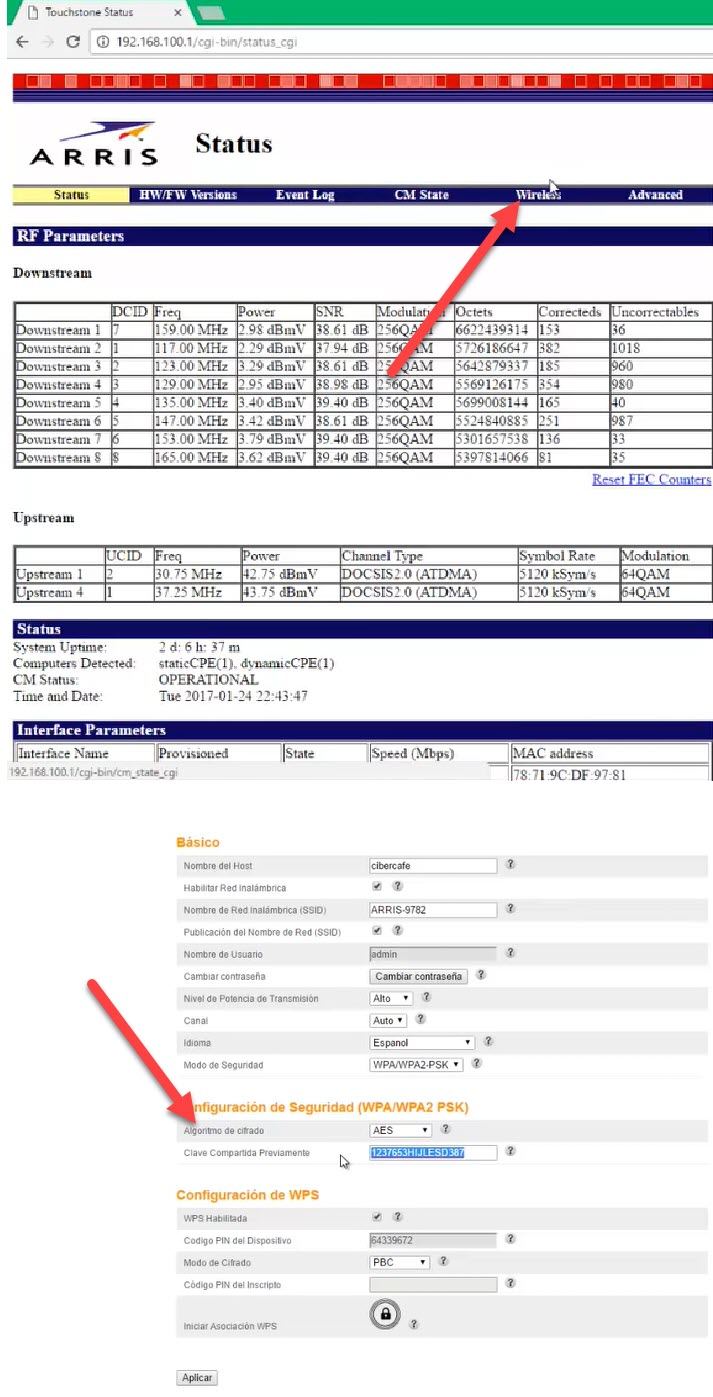
Cambiar la contraseña del Wi-Fi izzi desde el celular
Si te parece engorroso hacer el procedimiento desde tu computador, también puedes hacerlo desde tu celular. Checa acá los pasos:
- Abre la app izzi (En el apartado de arriba explicamos cómo descargarla).
- Ingresa el correo electrónico seguido de la contraseña.
- En el menú de la app, verás la alternativa “Mi Wi-Fi”.
- De inmediato, se mostrará en pantalla el nombre de tu red Wi-Fi y la contraseña, para hacer el cambio presiona el icono del “lápiz”.
- Ahora, solo confirma que los cambios ejecutados son correctos ¡Y listo!
Información general sobre módems izzi
Aunque explicamos cómo cambiar las contraseñas de las cuentas Wi-Fi, te dejaremos la dirección IP de distintos módems izzi, así podrás usar el que se ajuste a tu modelo.
| izzi módem | Dirección |
| Dirección IP módem izzi | 192.168.0.1 |
| Dirección IP izzi módem Arris 3.0 | 192.168.0.1 |
| Dirección IP módem izzi Arris | 192.168.2.1 |
| Dirección IP izzi Technicolor | 10.0.0.1 |
Recomendaciones finales:
- Te comendamos colocar una contraseña a tu Wi-Fi que no sea fácil de adivinar. Prueba combinando caracteres especiales como @, #, ¡!, ¿?, entre otros.
- No olvides que después del cambio de contraseña es normal que el módem se reiniciará.
- No compartas tu contraseña con muchas personas, es preferible que sea solo con tu vínculo más cercano.
¡Hasta pronto!









